- Parte 1. Remova o áudio do vídeo usando o Windows Movie Maker
- Parte 2. Remova o áudio do vídeo no Mac via Premiere Pro
- Parte 3. Remova o áudio do vídeo online
- Parte 4. Remova o áudio do arquivo de vídeo com o Fonelab Video Converter Ultimate
- Parte 5. Perguntas frequentes sobre como remover áudio do vídeo
converta MPG / MPEG para MP4 com velocidade rápida e alta qualidade de imagem / som.
- Converter AVCHD para MP4
- Converter MP4 para WAV
- Conversão MP4 para WebM
- Conversão MPG para MP4
- Converter SWF para MP4
- Converter MP4 para OGG
- Converter VOB para MP4
- Converter M3U8 em MP4
- Converter MP4 para MPEG
- Incorporar legendas no MP4
- Divisores MP4
- Remover áudio do MP4
- Converta vídeos 3GP para MP4
- Editar arquivos MP4
- Converter AVI para MP4
- Converter MOD para MP4
- Converter MP4 para MKV
- Conversão WMA para MP4
- Converter MP4 para WMV
Remover faixa de áudio do vídeo: maneiras mais eficazes [2023]
 Escrito por Lisa Ou / 30 de julho de 2021 16:30
Escrito por Lisa Ou / 30 de julho de 2021 16:30Gravar um vídeo sempre vem com áudio. Às vezes, as pessoas querem remover o som por vários motivos. Outros querem extrair o áudio de um vídeo. E à medida que pesquisamos na web, também existem muitas maneiras e ferramentas que ajudam a resolver esses problemas. No entanto, alguns não funcionam como dizem; basicamente não confiável. Ainda hoje, mostraremos as 4 técnicas mais eficazes e confiáveis para remover o áudio de um vídeo. Venha conhecê-los enquanto você continua lendo este post inteiro.
![Remover faixa de áudio do vídeo: maneiras mais eficazes [2023]](https://www.fonelab.com/images/video-converter-ultimate/remove-audio-from-video.jpg)

Lista de guias
- Parte 1. Remova o áudio do vídeo usando o Windows Movie Maker
- Parte 2. Remova o áudio do vídeo no Mac via Premiere Pro
- Parte 3. Remova o áudio do vídeo online
- Parte 4. Remova o áudio do arquivo de vídeo com o Fonelab Video Converter Ultimate
- Parte 5. Perguntas frequentes sobre como remover áudio do vídeo
Parte 1. Remova o áudio do vídeo usando o Windows Movie Maker
O Windows Movie Maker é um programa de edição de vídeo gratuito desenvolvido pela Microsoft que permite aos usuários criar e editar seus vídeos. É também uma ferramenta de criação de filmes integrada para Windows. E assim, com ele, você pode remover definitivamente o som do seu arquivo de vídeo selecionado. Veja como você pode fazer isso.
Etapas sobre como fazer áudio de vídeo usando o Windows Movie Maker:
Passo 1Para começar, inicie o Windows Movie Maker no seu computador.
Passo 2Em seguida, importe o vídeo do qual deseja remover o áudio. Basta arrastar e soltar o vídeo do aplicativo do Windows.
Passo 3Em seguida, clique no Editar opção e clique no Volume de vídeo opção no cardápio aba.
Passo 4Agora, clique no Mudo ícone, ou você pode arrastar o controle deslizante para a esquerda ao lado do ícone Mudo para silenciar seu vídeo.
Passo 5Por fim, você pode salvar o arquivo de vídeo sem áudio ou música de fundo. E é isso!
Mas esta ferramenta não funciona mais no Windows 10. Isso não será possível se você tiver seu PC atualizado para o sistema operacional Windows mais recente. No entanto, você pode experimentar o Adobe Premiere Pro para remover o áudio de um vídeo, um dos editores de vídeo mais populares.
Parte 2. Remova o áudio do vídeo no Mac via Premiere Pro
Outra maneira de silenciar ou remover o áudio do seu vídeo é usando o Adobe Premiere Pro. Também é uma ferramenta de edição de vídeo que pode ajudá-lo a modificar seus vídeos gravados, incluindo o silenciamento de seu vídeo. Abaixo está o guia sobre como usar isso para remover o áudio do vídeo.
Etapas sobre como remover áudio de vídeo no Mac via Premiere Pro:
Passo 1Primeiramente, baixe o instalador do Adobe Premiere Pro para instalá-lo no seu Mac.
Passo 2Em seguida, abra o programa e clique em Crie um novo projeto.
Passo 3Em seguida, clique no Envie o botão na guia do menu. E clique em Importar no menu suspenso para trazer o vídeo.
Passo 4Em seguida, arraste e solte o vídeo importado no painel Linha de tempo. Em seguida, clique no videoclipe na linha do tempo.
Passo 5Por fim, agora você pode remover o áudio do vídeo e tem duas maneiras de fazer isso. Primeiro, desvincule o áudio do vídeo clicando com o botão direito do mouse no vídeo e selecionando a opção Desvincular no menu suspenso. E segundo, depois de excluir o áudio, exclua-o clicando na camada de áudio e pressionando o botão Apagar ou clique com o botão direito do mouse no áudio e selecione o Limpar opção no menu suspenso.
E aí está! No entanto, se você não usou isso antes ou é iniciante e está apenas procurando um removedor de áudio, essa ferramenta não é recomendada porque é quase projetada para esses editores profissionais. Portanto, você pode tentar um removedor de som de fundo online.
O Video Converter Ultimate é o melhor software de conversão de vídeo e áudio que pode converter MPG / MPEG para MP4 com velocidade rápida e alta qualidade de imagem / som.
- Converta qualquer vídeo / áudio como MPG, MP4, MOV, AVI, FLV, MP3, etc.
- Suporta conversão de vídeo HD 1080p / 720p e 4K UHD.
- Recursos poderosos de edição, como Aparar, Cortar, Girar, Efeitos, Aprimorar, 3D e muito mais.
Parte 3. Remova o áudio do vídeo online
Removedor de áudio que permite separar o áudio do vídeo online. E funciona tanto no Mac quanto no Windows por meio do navegador da web. Se você prefere pesquisar na internet por uma ferramenta online, esse método é para você. Você pode remover faixas de áudio de MKV, MP4, AVI e muito mais. E o Audio Remover também é um serviço gratuito. Siga as etapas abaixo ao usar a ferramenta.
Passos sobre como remover o áudio do vídeo online:
Passo 1Inicialmente, pesquise ou digite www.audioremover.com. E ele irá direcioná-lo para sua página principal.
Passo 2Em segundo lugar, escolha e carregue o arquivo de vídeo do seu computador clicando no botão Procurar botão.
Passo 3Em seguida, clique no botão Envie vídeos. Por fim, aguarde até que a remoção do áudio seja concluída. E baixe se quiser. E é isso!
Mas, apesar de ser de fácil acesso por ser online, alguns anúncios continuaram aparecendo, o que deixa um pouco desconfortável. E o tempo que levará para remover o áudio e salvá-lo depende da duração do vídeo e da velocidade da sua internet.
Parte 4. Remova o áudio do arquivo de vídeo com o Fonelab Video Converter Ultimate
Por último, mas não menos importante, a melhor solução que você pode ter para remover o áudio do vídeo é FoneLab Video Converter Ultimate. Um editor de vídeo baseado em desktop que pode ajudá-lo a tirar a faixa de áudio de um vídeo e em qualquer formato. Além disso, é uma ferramenta multifuncional que pode ajudá-lo a converter mais rapidamente ao mesmo tempo, fornecer recursos de edição louváveis, dando a você a liberdade de personalizar seus vídeos. Mais importante, você pode baixá-lo livremente e com segurança, além de poder confiar nele.
O Video Converter Ultimate é o melhor software de conversão de vídeo e áudio que pode converter MPG / MPEG para MP4 com velocidade rápida e alta qualidade de imagem / som.
- Converta qualquer vídeo / áudio como MPG, MP4, MOV, AVI, FLV, MP3, etc.
- Suporta conversão de vídeo HD 1080p / 720p e 4K UHD.
- Recursos poderosos de edição, como Aparar, Cortar, Girar, Efeitos, Aprimorar, 3D e muito mais.
Passos sobre como remover o áudio do arquivo de vídeo com o FoneLab Video Converter Ultimate:
Passo 1Em primeiro lugar, baixe e instale o FoneLab Video Converter Ultimate no seu computador. Ele será iniciado automaticamente após o processo de instalação.

Passo 2Em seguida, clique no Adicionar arquivos ou simplesmente clique no botão mais botão assinar na parte central da interface principal para adicionar seu arquivo de vídeo.

Passo 3Então, para processamento de áudio, você tem duas opções: uma é a Faixa de áudio desativada, e dois é o Adicionar faixa de áudio. E escolha e clique no Faixa de áudio opção para que você possa remover ou silenciar o áudio do vídeo.

Passo 4Depois disso, outra maneira de remover o áudio é selecionar o Editar botão e ajuste o Volume de áudio para silenciar.
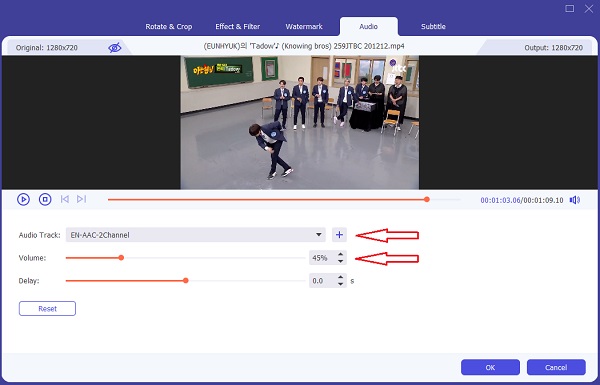
Passo 5Por fim, clique no Converter tudo botão e o vídeo removido do áudio será salvo na pasta escolhida no seu computador. E lá vai!

Na verdade, com FoneLab Video Converter Ultimate, você pode remover uma faixa de áudio do vídeo com facilidade e eficácia. Mesmo se você for iniciante, poderá utilizar e aproveitar esta ferramenta e seus recursos.
Parte 5. Perguntas frequentes sobre como remover áudio do vídeo
1. Como remover o áudio do vídeo no Android?
Como curiosidade, você pode usar muitos aplicativos ou métodos para remover o áudio do vídeo no seu dispositivo Android. Um exemplo é o Google Fotos. Inicie o aplicativo Google Fotos no seu Android em seguida, toque no botão Editar. Em seguida, toque no ícone do alto-falante e silenciará o som do vídeo. Por fim, salve-o.
2. Como remover o áudio do vídeo no iMovie?
Para remover o áudio do vídeo no iMovie, primeiro abra o aplicativo. Em seguida, selecione um videoclipe e adicione-o à linha do tempo. Em seguida, selecione Modificar > Desanexar áudio e o áudio foi removido do arquivo de vídeo. E isso é tudo.
No final, essas são as 4 maneiras mais eficazes de remover o áudio de um vídeo. Agora que você aprendeu isso, faça-os e resolva seu problema com eles. No entanto, acima de tudo, recomendamos vivamente FoneLab Video Converter Ultimate para edição, não apenas do seu vídeo, mas também do seu áudio. Assim, a escolha é sua.
O Video Converter Ultimate é o melhor software de conversão de vídeo e áudio que pode converter MPG / MPEG para MP4 com velocidade rápida e alta qualidade de imagem / som.
- Converta qualquer vídeo / áudio como MPG, MP4, MOV, AVI, FLV, MP3, etc.
- Suporta conversão de vídeo HD 1080p / 720p e 4K UHD.
- Recursos poderosos de edição, como Aparar, Cortar, Girar, Efeitos, Aprimorar, 3D e muito mais.
